u盘修复软件哪个好(修复u盘损坏的6个方法介绍)
最佳答案
大家好,筱雅来为大家解答以上问题。u盘修复软件哪个好(修复u盘损坏的6个方法介绍)很多人还不知道,现在让我们一起来看看吧!
想必大家现在对于u盘修复软件哪个最好用方面的信息都是比较想了解的吧,那么针对于6个方法修复u盘方面的信息,筱雅自然是收集了一些相关方面的信息,那么如果您感兴趣的话,可以看下下面筱雅为大家收集到与u盘修复软件哪个好(修复u盘损坏的6个方法介绍)相关的信息吧。
相关推荐
u盘是非常实用的可移动硬盘工具,不过用久了难免也会出现故障问题,这种就需要修复u盘损坏才能使用了。那么要怎么修复u盘损坏呢?下面给大家介绍实用靠谱的修复u盘损坏的6个方法。
工具/原料:
系统版本:windows10 系统
品牌型号:损坏的u盘
方法/步骤:
方法一:
1、同时按下win10系统的【win+X】组合键,选择【设备管理器】打开。

2、进入设备管理器页面后,右键【USB大容量存储设备】,选择【启用设备】。
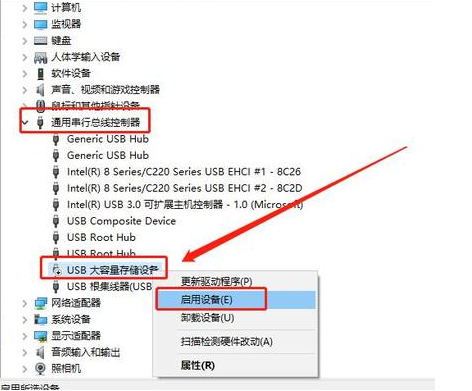
方法二:重新扫描磁盘
1、按住【win+X】组合键,点击打开【磁盘管理】。
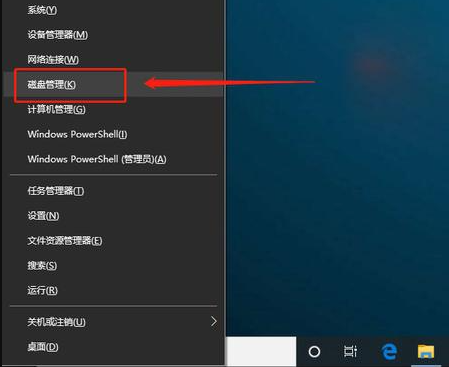
2、从C盘开始,逐一选中,点击工具栏的【操作(A)】,选择【重新扫描磁盘(R)】进行修复即可。
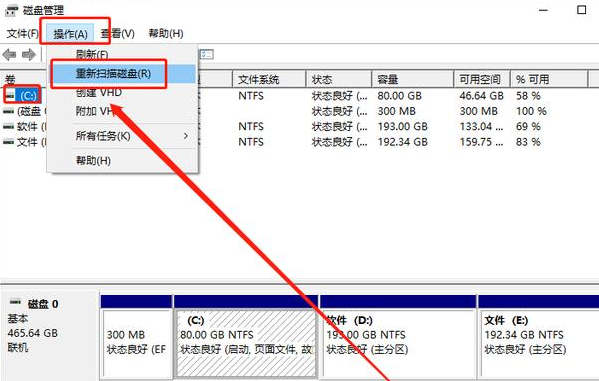
方法三:开启u端口
1、一般来说,重启电脑不断按下BIOS快捷键就可以进入BIOS界面。进入BIOS界面后,使用方向键切换至“Security”选项卡,选择“I/O Port Access”并回车。
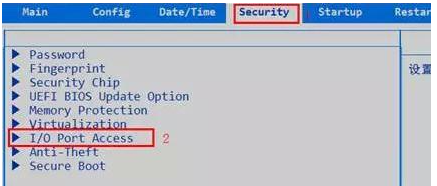
2、选中“USB Port”并回车,再将它设置为“Enabled”,最后按下F10保存即可。

方法四:
1、同时按住【win+X】组合键,点击【设备管理器】进入。
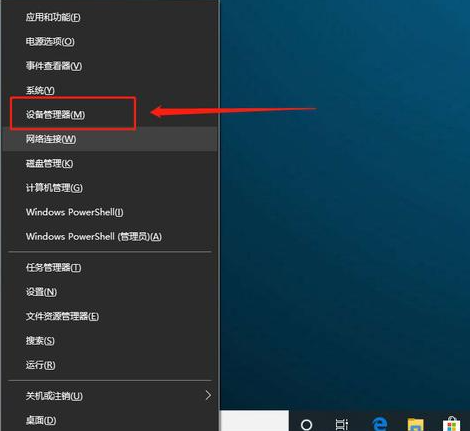
2、在设备管理器页面,点击展开【通用串行总线*】,右键【USB Root Hub】并选择【卸载设备】或删除,最后重启电脑,系统会自动重装驱动程序。
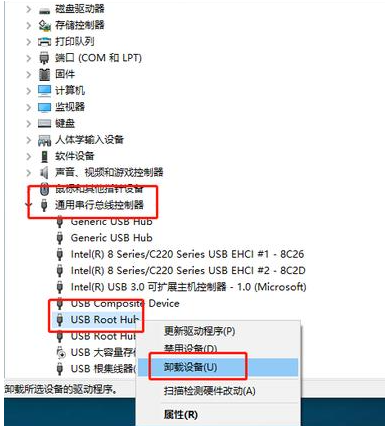
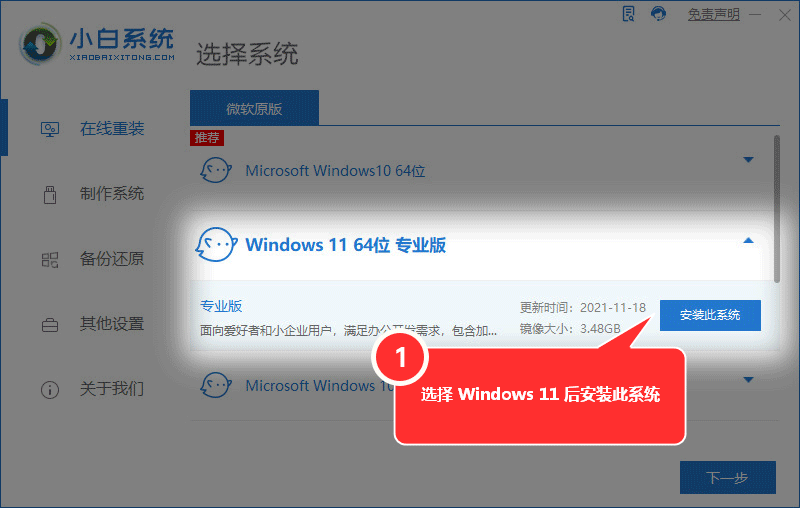
其他答案:
u盘修复软件哪个最好用(6个方法修复u盘)
6个方法修复u盘_u盘
99%的人还看了
相关文章
猜你感兴趣
版权申明
本文"u盘修复软件哪个好(修复u盘损坏的6个方法介绍) ":http://www.qudanhao.com/n/6865.html 内容来自互联网,请自行判断内容的正确性。若本站收录的信息无意侵犯了贵司版权,请给我们来信(19581529@qq.com),我们会及时处理和回复
